Artikel ini diharapkan akan dapat memandu Anda melakukan pengaturan WAMP Server dengan menggunakan perangkat lunak yang dapat ditemukan di sourceforge untuk digunakan Anda bisa mendapatkan file eksekusi WampServer dari sourceforge.net atau dari website WampServer. Setelah Anda selesai dengan tutorial ini Anda akan dapat mengikuti tutorial kami berbasis web tanpa nama domain dan / atau server. Mari kita mulai. Pertama kita perlu men-download perangkat lunak kami dari wampserver.com.
configuring_a_wamp_server_01
Setelah sampai di situs yang terlihat untuk kotak di atas untuk muncul dan klik pada Download WAMP Server 2.0
configuring_a_wamp_server_02
Simpan file di suatu tempat yang Anda akan bisa mendapatkan untuk setelah selesai menyelesaikan. Ini adalah sekitar 15-20 Mb, maka tergantung pada koneksi Anda, mungkin diperlukan beberapa menit.
configuring_a_wamp_server_03
Sekarang Anda akan melihat form untuk anda memilih untuk menyimpan file. Double-klik untuk memulai instalasi.
configuring_a_wamp_server_04
Pilih untuk menjalankan file jika Anda diminta untuk melakukannya.
configuring_a_wamp_server_05
Anda akan diminta untuk tidak menginstal versi ini lebih dari WAMP5 1.x. Klik yes untuk melanjutkan dengan instalasi.
configuring_a_wamp_server_06
Jendela pertama instalasi ini hanya memberitahu anda untuk pemasangan untuk aplikasi ini. Klik berikutnya untuk melanjutkan.
configuring_a_wamp_server_07
Jendela ini berisi LISENSI PUBLIK UMUM GNU yang akan memungkinkan Anda untuk menggunakan software ini. Setelah Anda meninjau ini klik tombol I accept the agreement dan klik Next untuk melanjutkan.
configuring_a_wamp_server_08
kotak ini memberi anda opsi di mana Anda ingin menginstal semua file. Anda dapat mengubah ini jika Anda suka tetapi jika Anda melakukannya, ingatlah bahwa Anda harus meletakkannya di folder yang tidak mengandung spasi seperti beberapa browser / server memiliki masalah penanganan spasi dalam nama file. Hal ini juga di mana file web Anda akan disimpan di bawah direktori bernama 'www'. Jika Anda tidak yakin, biarkan default ini.
configuring_a_wamp_server_09
jendela ini akan memungkinkan Anda untuk membuat ikon desktop dan ikon cepat memulai untuk memulai server dengan klik tombol. Jendela ini hanya meninjau semua opsi instalasi. Verifikasi pengaturan sudah benar dan klik berikutnya untuk mulai menginstal aplikasi.
Anda akan mendapatkan prompt di atas untuk mengkonfigurasi FireFox sebagai browser default Anda untuk WAMP Server, jika tidak maka akan digunakan Internet Explorer sebagai browser bawaan.
Jendela ini akan memungkinkan Anda untuk mengkonfigurasi server Anda untuk meneruskan e-mail yang Anda menciptakan php ke server yang tepat dan e-mail account sehingga mereka akan pergi ke orang yang tepat setelah Anda menggunakannya. Jika Anda tidak mengetahui nilai-nilai atau memiliki kemampuan untuk menggunakannya, mereka hanya meninggalkan default. Ini adalah jendela selesai. Anda memiliki kemampuan untuk meluncurkan server secara otomatis setelah menutup jendela ini jika Anda ingin. Klik Finish untuk memulai aplikasi.
Begitu server berjalan, anda akan melihat ikon di atas dan taskbar untuk WAMP Server. Menu di atas adalah apa yang akan Anda dapatkan jika Anda hanya kiri-klik sekali pada ikon tray. Localhost - Pilihan ini cukup membuka halaman web yang disimpan di direktori home (yang adalah "C: \ WAMP \ www \ index.php" secara default). Anda juga bisa pergi ke halaman ini dengan mengetik "localhost" pada browser web Anda, atau dengan mengetikkan 127.0.0.1 pada browser web Anda. phpMyAdmin - Opsi ini akan meluncurkan phpmyadmin (yang juga dapat diluncurkan dengan akan http://localhost/phpmyadmin/ di browser web Anda. phpMyAdmin adalah alat untuk mengelola, query, pilih, dan browse database MySQL Anda. Ini adalah php berbasis dan relatif mudah digunakan.
SQLSiteManager - ini meluncurkan sebuah alat untuk membuat dan menghapus seluruh database. Anda menggunakan ini untuk menciptakan database dan phpmyadmin digunakan untuk memanipulasi data di dalamnya. Ini juga dapat diakses dari http://localhost/sqlitemanager/ dalam browser web Anda. www Direktori - hal ini akan membuka folder dimana situs file tersebut disimpan. Ini adalah file yang dipanggil saat Anda pergi ke localhost.
Apache - daerah ini memiliki pengaturan konfigurasi untuk Apache dan akan memungkinkan Anda untuk membuat konfigurasi yang perlu Anda buat untuk layanan ini. PHP - daerah ini memiliki pengaturan konfigurasi untuk PHP dan akan memungkinkan Anda untuk membuat konfigurasi yang perlu Anda buat untuk layanan ini. MySQL - daerah ini memiliki pengaturan konfigurasi untuk MySQL dan akan memungkinkan Anda untuk membuat konfigurasi yang perlu Anda buat untuk layanan ini. Kemudian Anda juga memiliki pilihan untuk mengontrol layanan dan mengambil server dan off line.
Secara default server diatur dengan file index.php yang akan menunjukkan layanan yang mulai untuk layanan ini. File ini juga akan menunjukkan proyek-proyek yang telah dimulai pada server Anda berdasarkan folder yang berada dalam folder www. Anda tidak perlu untuk menyimpan file ini jika Anda tidak ingin. Anda dapat menghapusnya dan membuat index.php Anda sendiri yang akan ditampilkan setiap kali Anda akses localhost. Ada banyak konfigurasi yang dapat dilakukan untuk ini setup server. Happy surfing on you're local web server.
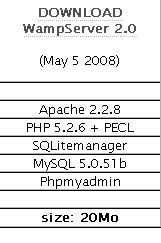
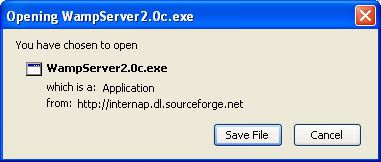

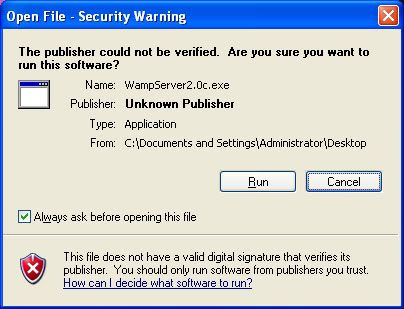
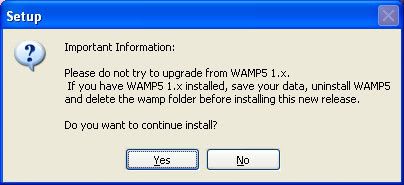
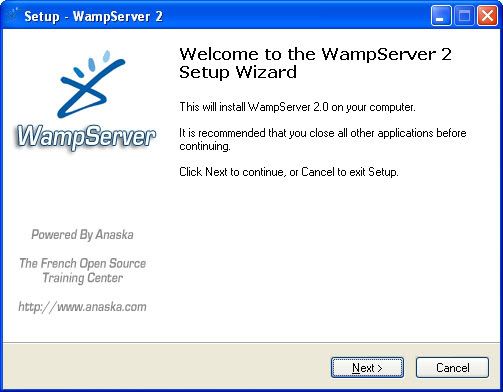

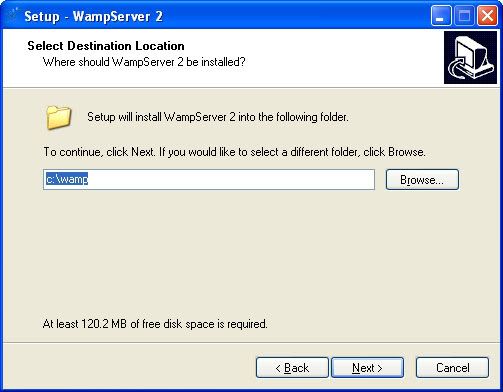
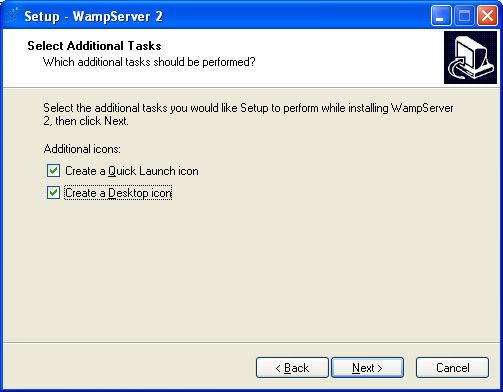
0 comments:
Post a Comment